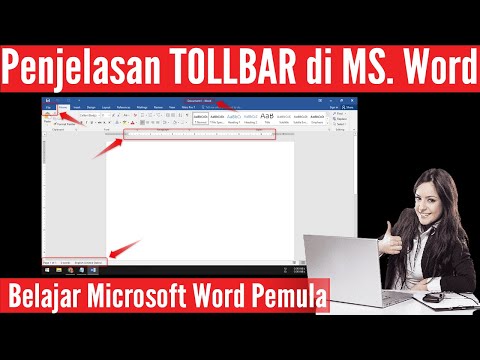Google Maps dapat menjadi alat yang berguna untuk menavigasi melalui lokasi atau tempat baru. Anda juga dapat menggunakannya untuk mendapatkan petunjuk arah dan kemungkinan pilihan transportasi. Jika Anda berencana untuk berjalan kaki, Anda dapat menggunakan Google Maps untuk mengetahui berapa lama waktu yang Anda perlukan untuk sampai ke tujuan. Mengetahui pilihan transportasi Anda sebelum pergi keluar dapat membuat hidup Anda lebih mudah.
Langkah
Metode 1 dari 2: Menemukan Jarak Berjalan di Situs Web Google Maps

Langkah 1. Buka Google Maps
Anda dapat menggunakan browser web apa pun di komputer Anda untuk mengunjungi situs ini.

Langkah 2. Identifikasi tujuan Anda
Gunakan kotak pencarian di sudut kiri atas halaman dan ketik lokasi atau alamat tujuan Anda. Sebuah daftar pendek dari hasil yang mungkin akan drop down.
Klik pada pilihan Anda, dan peta akan secara otomatis mengarahkan Anda ke lokasi yang telah Anda tetapkan

Langkah 3. Identifikasi lokasi awal Anda
Kembali ke bagian di sudut kiri atas halaman. Tujuan yang telah Anda tetapkan ditampilkan di sana. Klik tombol "Petunjuk Arah" di sebelahnya, dan bidang baru akan muncul di mana Anda dapat mengetikkan lokasi atau alamat awal Anda.
Sebuah daftar pendek dari hasil yang mungkin akan drop down. Klik pada pilihan Anda, dan peta akan secara otomatis meluas untuk menunjukkan rute dari lokasi awal ini ke tujuan Anda

Langkah 4. Klik ikon pejalan kaki (berjalan) pada bilah alat di atas bagian tersebut
Ini harus berada di sudut kiri atas halaman. Rute pada peta akan sedikit berubah untuk mengakomodasi metode transportasi pilihan Anda.

Langkah 5. Temukan jarak berjalan kaki
Di suatu tempat di rute, ada kotak kecil dengan ikon pejalan kaki. Di dalam kotak ini, total jarak berjalan kaki dari lokasi awal Anda ke tujuan Anda ditunjukkan. Durasinya juga dicantumkan dengan jelas. Berdasarkan data tersebut, Anda akan mengetahui seberapa jauh dan berapa lama Anda harus berjalan.
Metode 2 dari 2: Menemukan Jarak Berjalan di Aplikasi Seluler Google Maps

Langkah 1. Luncurkan Google Maps
Cari aplikasi Google Maps di perangkat seluler Anda dan ketuk di atasnya.

Langkah 2. Identifikasi tujuan Anda
Gunakan kotak pencarian di sudut kiri atas halaman dan ketik lokasi atau alamat tujuan Anda. Sebuah daftar pendek dari hasil yang mungkin akan drop down. Ketuk pilihan Anda, dan peta akan secara otomatis menarik Anda ke lokasi yang telah Anda tetapkan.

Langkah 3. Identifikasi lokasi awal Anda
Kembali ke bagian di sudut kiri atas halaman. Tujuan yang telah Anda tetapkan ditampilkan di sana. Ketuk di atasnya.
- Bidang baru akan muncul di mana Anda dapat mengetikkan lokasi atau alamat awal Anda. Ketuk dan ketik lokasi Anda. Sebuah daftar pendek dari hasil yang mungkin akan drop down.
- Ketuk pilihan Anda, dan Anda akan diperlihatkan metode dan rute transportasi terbaik dari lokasi awal Anda ke tujuan Anda, dengan total jarak dan waktu. Sebagian besar waktu ini akan melalui mobil atau kereta api, karena ini adalah pilihan yang lebih cepat.

Langkah 4. Ketuk ikon pejalan kaki (berjalan) pada bilah alat di atas bagian tersebut
Ini harus berada di sudut kiri atas halaman. Rute pada peta akan sedikit berubah untuk mengakomodasi metode transportasi pilihan Anda.

Langkah 5. Temukan jarak berjalan kaki
Anda akan menemukan total jarak dan durasi berjalan kaki dari lokasi awal Anda ke tujuan Anda di sudut kiri atas atau di bawah layar Anda, tergantung pada orientasi perangkat seluler Anda. Berdasarkan data tersebut, Anda akan mengetahui seberapa jauh dan berapa lama Anda harus berjalan.